Excel作为一款强大的数据处理工具,在日常生活和工作中扮演着越来越重要的角色。为了帮助大家更好地掌握Excel的使用技巧,我们将从基础操作开始,逐步深入讲解,带你全面了解Excel的应用。
一、Excel基础知识介绍
1. Excel工作界面概览
当你打开Excel时,首先映入眼帘的是工作界面。主要包括以下几个部分:
工作簿与工作表:每次启动Excel,系统会自动创建一个默认名称为“工作簿1”的新工作簿。每个工作簿可以包含多个工作表,工作表可以通过点击底部标签进行切换。
单元格和行列:工作表由单元格组成,用行和列交叉形成的网格来管理数据。每行用数字1,2,3…标识,每列用字母A,B,C…标识。
功能区与选项卡:顶部的功能区包含了各种选项卡,如“开始”、“插入”、“页面布局”等,每个选项卡下又有具体的功能按钮供用户选择。
2. 数据输入与基本操作
数据类型与输入:单击选中单元格后直接输入数据,按回车键确认。Excel中支持多种数据类型,包括文本、数值、日期等。例如,输入“=SUM(A1:A5)”可以计算A1到A5单元格的总和。
基本操作:选中单元格后,你可以执行剪切(Ctrl+X)、复制(Ctrl+C)和粘贴(Ctrl+V)操作;也可以使用填充柄快速填充数据。
快捷键的使用:熟练掌握快捷键可以大幅提升你的工作效率。例如Ctrl+Z是撤销上一步操作,Ctrl+Y是恢复操作。
3. 公式与函数的运用
基础公式与常用函数:公式以等号(=)开头,例如“=A1+B1”。常用函数有SUM(求和)、IF(条件判断)、VLOOKUP(垂直查找)等。
相对引用与绝对引用:通过在行列标识前加上$符号实现绝对引用,这样在公式复制过程中保持特定单元格不变。
复杂公式的组合应用:利用嵌套函数可以实现更复杂的计算需求,如“=IF(AND(A1>50, B1>“完成”), “通过”, “不通过”)”,当A1大于50且B1为“完成”时显示“通过”。
4. 数据格式化与条件格式
单元格的格式化:右键点击单元格选择“设置单元格格式”,可以调整数值、字体、边框等属性。
条件格式的应用:选择区域后,点击“开始”“条件格式”,可以设置大于、小于或介于某一范围的格式规则,使得数据展示更加直观。
5. 图表制作与数据分析
创建图表:选中需要展示的数据后,点击“插入”“图表”,选择合适的图表类型即可生成。
图表的基本操作:修改图表类型、调整大小、添加数据系列等操作都可以在图表工具中完成。
数据透视表的建立与应用:选中数据区域后,点击“插入”“数据透视表”,根据向导提示生成透视表,方便进行汇总分析。
6. 数据安全与保护
密码保护工作簿:点击“文件”“信息”“保护工作簿”,选择“加密密码”,重复输入两次密码即可保护工作簿。
工作表与工作簿的保护:可以选择保护整个工作簿或单个工作表,禁止他人修改。
7. 打印设置与页面布局
分页符与分页预览:通过“页面布局”“分页符”插入分页符,并使用分页预览查看实际打印效果。
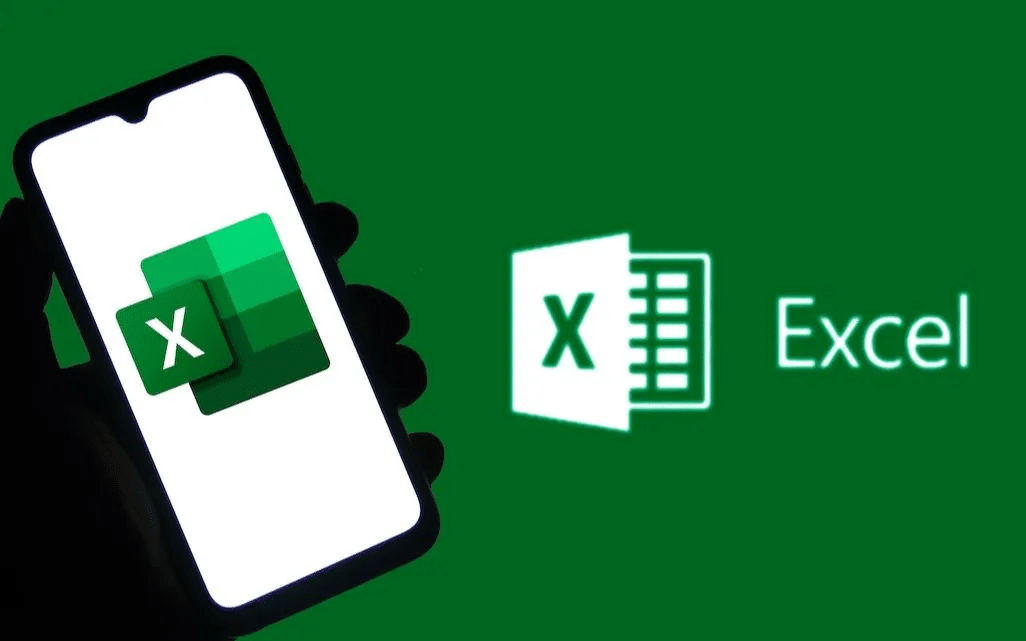
页面设置:点击“页面布局”“页面设置”,可以调整纸张大小、页边距、打印方向等参数。
打印预览与打印输出:点击“文件”“打印”查看预览效果,确认无误后进行打印输出。
8. 错误处理与常见问题解答
常见错误信息的解释:如#DIV/0!表示除以零错误,#VALUE!表示值错误。
问题的排查与解决策略:检查公式是否正确引用了范围,确保数据类型匹配等。
9. 自定义功能区与快捷键
自定义快速访问工具栏:右键点击功能区空白处选择“自定义功能区”,将常用命令添加到快速访问工具栏中以便快速访问。
自定义快捷键:点击“文件”“选项”“自定义功能区”“键盘快捷键”,可以指定新的快捷键组合来实现特定操作。
二、Excel进阶技能探索
1. 高级函数与数组公式
高级数学函数:例如SUMIFS(多条件求和),INDEX(返回指定行和列交叉处的值)等。示例如下:
=SUMIFS(B2:B10, A2:A10, “苹果”)
//计算所有苹果对应的数量之和
数组公式的应用:数组公式可以处理多个数据并行计算,例如{=A1:A3>B1:B3}表示将两个范围进行逐一比较运算。注意使用花括号包裹,并通过Ctrl+Shift+Enter结束输入。
2. VBA编程入门
宏录制与编辑:通过“开发工具”“录制宏”记录一系列操作,然后可以在VBA编辑器中查看并修改对应的代码。例如录制一个简单的求和宏:
Sub SumRange()
Range(“A1”).Value = Application.WorksheetFunction.Sum(Range(“A1:A10”))
End Sub
基本语法与常用对象模型:熟悉VBA的语言结构、变量声明、循环语句等概念,并了解常用的对象模型如Application、Workbook、Worksheet等。例如遍历工作表中的所有工作表名称:
Sub ListSheetNames()
Dim ws As Worksheet
For Each ws In ThisWorkbook.Sheets
Debug.Print ws.Name
Next ws
End Sub
3. 动态数据源与自动化报表生成
动态表格与命名区域:使用OFFSET、INDIRECT等函数结合命名区域可以创建动态的数据源,使得报告内容随数据变化而自动更新。例如设置一个动态来源区域:
=OFFSET(Sheet1!$A$1, 0, 0, COUNTA(Sheet1!$A:$A), 1)
自动化报表生成技术:利用VBA编写脚本,定期抓取数据并生成报表模板,减少人工干预,提高准确性和效率。例如创建一个每日销售报告宏:
Sub GenerateDailyReport()
Dim ws As Worksheet
Set ws = ThisWorkbook.Sheets(“Report”)
ws.UsedRange = “” ‘ 清空现有内容
‘ 假设从Sheet2获取数据并填充到Report中
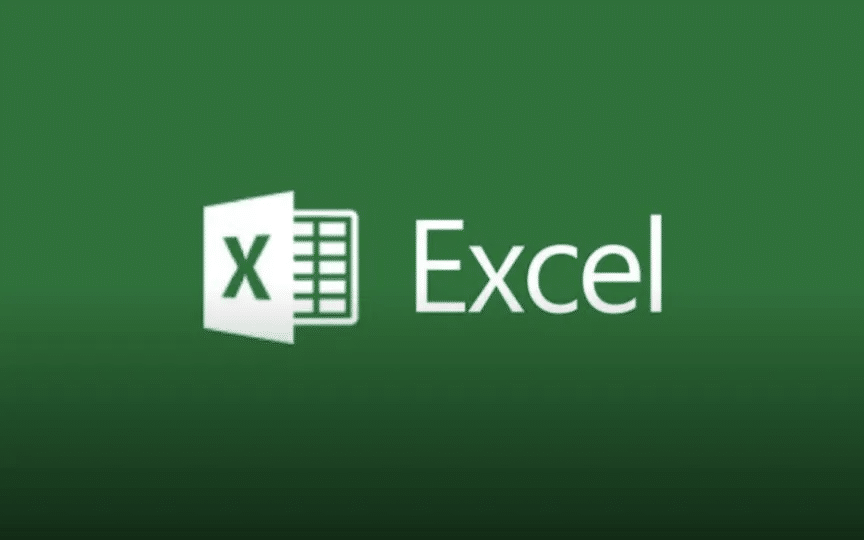
ThisWorkbook.Sheets(“Data”).Range(“A1:C10”).Copy Destination:=ws.Range(“A1”)
End Sub
4. 高级图表分析工具
高级图表类型的应用:如雷达图用于多维度能力评估,瀑布图用于显示数值累计增减变化情况。例如绘制雷达图:
// 假设已有数据源,选中后插入雷达图
图表美化与模板定制:调整图表样式、颜色方案以及添加个性化元素,使图表更具吸引力。例如更改图表的颜色主题:
With ActiveChart.ChartArea.Format.Fill
.ForeColor.ObjectThemeColor = msoThemeColorAccent1
End With
5. 外部数据获取与处理技巧
查询网页数据并导入Excel:借助Power Query可以从网络上抓取实时数据,并将其导入Excel中进行分析处理。示例如下:
// 使用Power Query获取网页表格数据
与其他数据库交互的方法:通过ODBC驱动程序连接至SQL Server或其他关系型数据库,执行SQL查询并将结果集导出至Excel。例如连接到SQL Server并运行查询:
Sub ImportSQLData()
Dim conn As Object, Data As Object
Set conn = CreateObject(“ADODB.Connection”)
conn.Open “Provider=SQLOLEDB;.1;Data Source=your_server;Initial Catalog=your_database;User ID=your_username;Password=your_password”
Set rs = conn.Execute(“SELECT * FROM your_table”)
‘ 将结果集复制到活动工作表
ThisWorkbook.Sheets(“Sheet1”).Range(“A1”).CopyFromRecordset rs
rs.Close
conn.Close
End Sub
三、最新Excel技巧分享及实战案例演示
1. Excel新版本功能简介及其优势分析
随着版本的不断更新,Excel引入了许多新特性来提升用户体验和工作效率。以下是一些重要更新及其优势分析:
– 新增函数:如SORT(), UNIQUE(), XMATCH()等函数让数据操作更加高效便捷。例如=SORT(A1:A10, BYROW(A1:A10), -1)可以根据指定列对范围进行排序。
– 动态数组功能:允许某些公式自动溢出填充相邻单元格,省去了手动拖拽填充柄的过程。比如使用=SEQUENCE(5)可以直接生成一个包含五个数字的序列。
– 改进的图表功能:新增多种图表类型及增强现有图表的定制能力,使得数据可视化变得更简单且美观度更高。例如现在可以直接插入漏斗图来展示销售流程中的转化率情况。
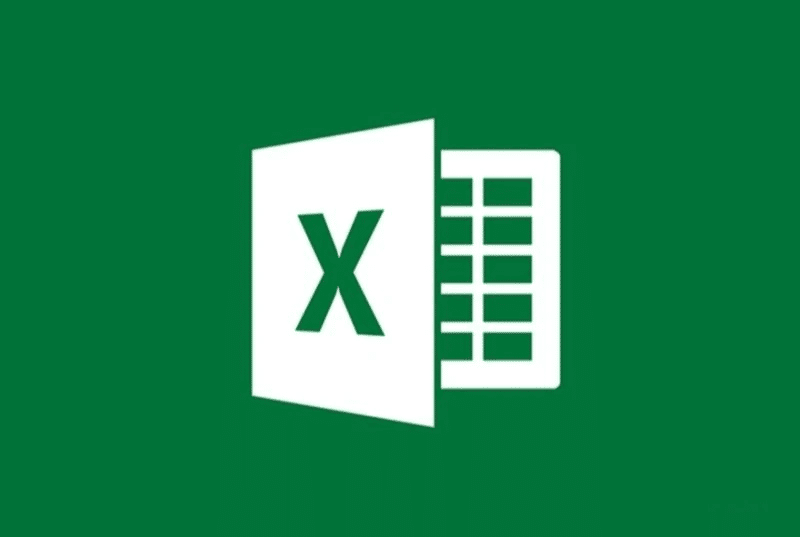
– XLOOKUP替代VLOOKUP:相较于传统的VLOOKUP函数,XLOOKX提供了更强大且易于使用的查找能力——它支持近似匹配和通配符搜索等功能。此外还能直接返回数组结果而不是单个值。示例如下:
=XLOOKUP(“apple”, A2:A10, B2:B10)
// 如果找不到完全匹配项则返回下一个较小的项
这些新特性极大地简化了日常任务处理流程并提升了整体生产力水平。因此,及时了解并掌握最新版本的变化对于任何经常使用Excel的人来说都是非常重要的。同时建议用户定期关注微软官方博客或参加相关培训课程以获取第一手资讯。
2. Excel在线资源推荐及学习方法指导
为了帮助您更好地学习和应用Excel知识,这里有一些优质的在线资源可供参考:
– 微软Office官方网站:提供了详细的产品文档说明以及视频教程链接。访问地址为Microsoft Learn。在这里您可以找到关于Excel所有方面的详尽资料,包括新功能的详细介绍和实用技巧分享等内容。无论是初学者还是进阶者都能从中受益匪浅。
– 优领思学堂:这是一个专注于办公软件教育的专业平台,其中涵盖了大量针对Excel不同层次用户的免费及付费课程资源。网址是Excel教程网。该网站不仅提供了基础入门指南,还有针对数据分析、可视化呈现等方面的深入探讨文章,非常适合希望通过自学提升技能的朋友参考阅读。
– 网易云课堂:作为国内知名的在线教育平台之一,其上也聚集了不少高质量的Excel教学视频资源。感兴趣的朋友可以通过搜索关键词“Excel”轻松找到适合自己的课程内容进行学习。链接地址为 网易云课堂。除了常规的操作演示外,很多讲师还会结合实际案例讲解如何运用Excel解决工作中遇到的问题,具有很强的实践指导意义。此外,平台上还有一些互动交流区供学员之间相互讨论问题、分享经验心得,有助于形成良好的学习氛围促进共同进步成长。总之,无论您是刚接触Excel的新手小白还是已经具备一定基础想要进一步提升的老手玩家,在这里都能够找到符合自身需求的课程内容来进行系统化学习和专项训练以达到事半功倍的效果哦!赶紧行动起来吧!